Vytváranie interaktívnych prvkov v Unity môže mať veľký význam pre používateľskú skúsenosť tvojich architektonických vizualizácií. V tomto tutoriále ti ukážem, ako jednoducho pridať tlačidlo v Unity, ktoré ti umožní skryť určité objekty, ako sú napríklad strechy v tvojom 3D modeli. Tak môžeš svojim používateľom poskytnúť komplexný pohľad na svoje návrhy. Poďme ti ukázať, ako na to.
Najdôležitejšie poznatky
- Pridaj tlačidlá v Unity pomocou UI prvkov.
- Použi switch tlačidlá, aby si prechádzal medzi zobrazením a skrytím objektov.
- Prepoj interakciu tlačidla s objektmi, aby si ovládal ich viditeľnosť.
Krok za krokom návod
1. Prípravy v projekte Unity
Predtým, ako začneš pridávať tlačidlo, upevni si, že tvoj 3D model je v Unity správne umiestnený. Už si vytvoril ostrov, pridal textúry a importoval dom. Teraz môžeš začať.
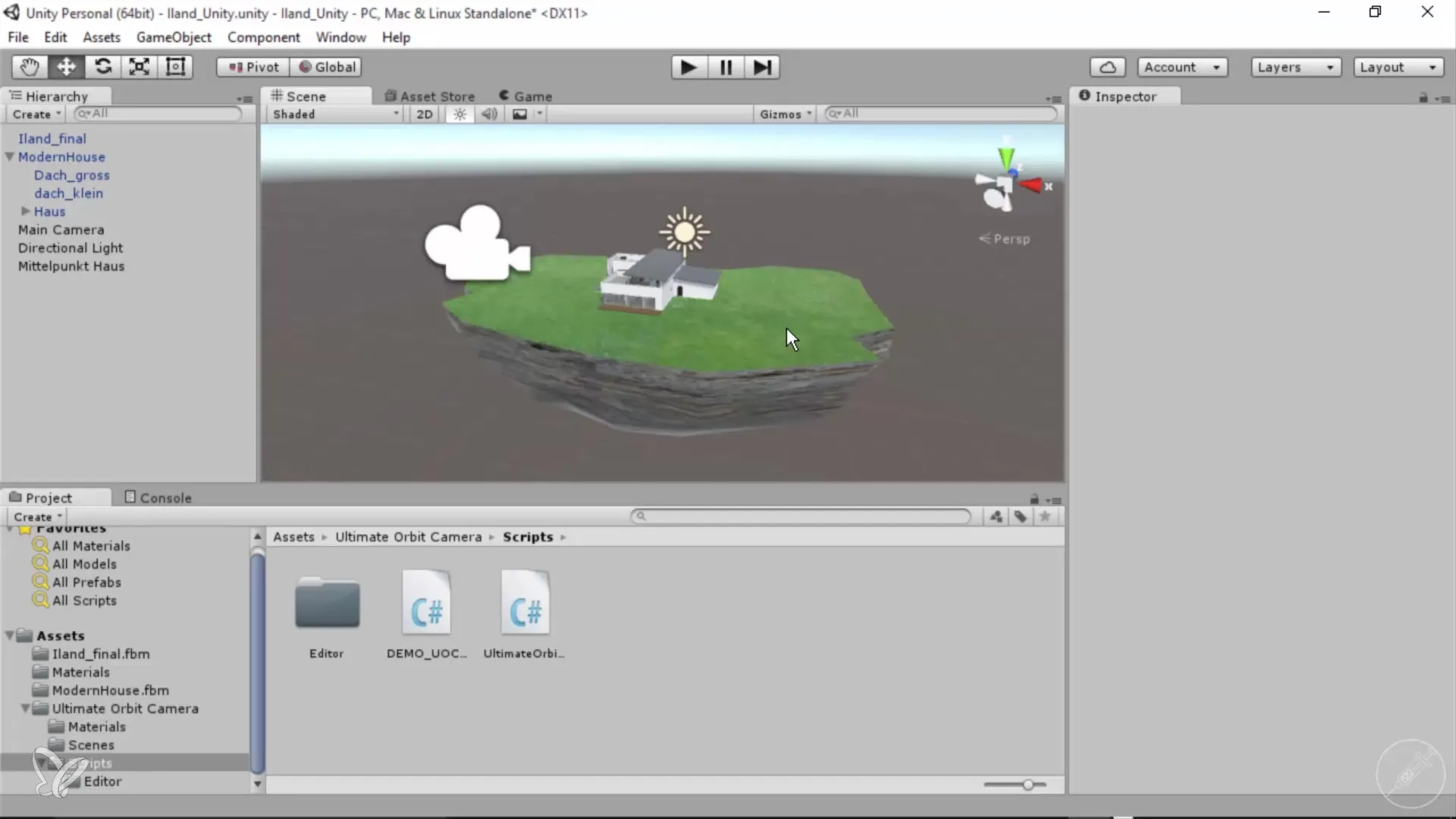
2. Pridanie tlačidla
Naviguj na „GameObject“ v hornej ponuke. Vyber položku „UI“ a potom klikni na „Button“. Tým sa v tvojej scéne vytvorí tlačidlo, spolu s plátnom a systémom udalostí.
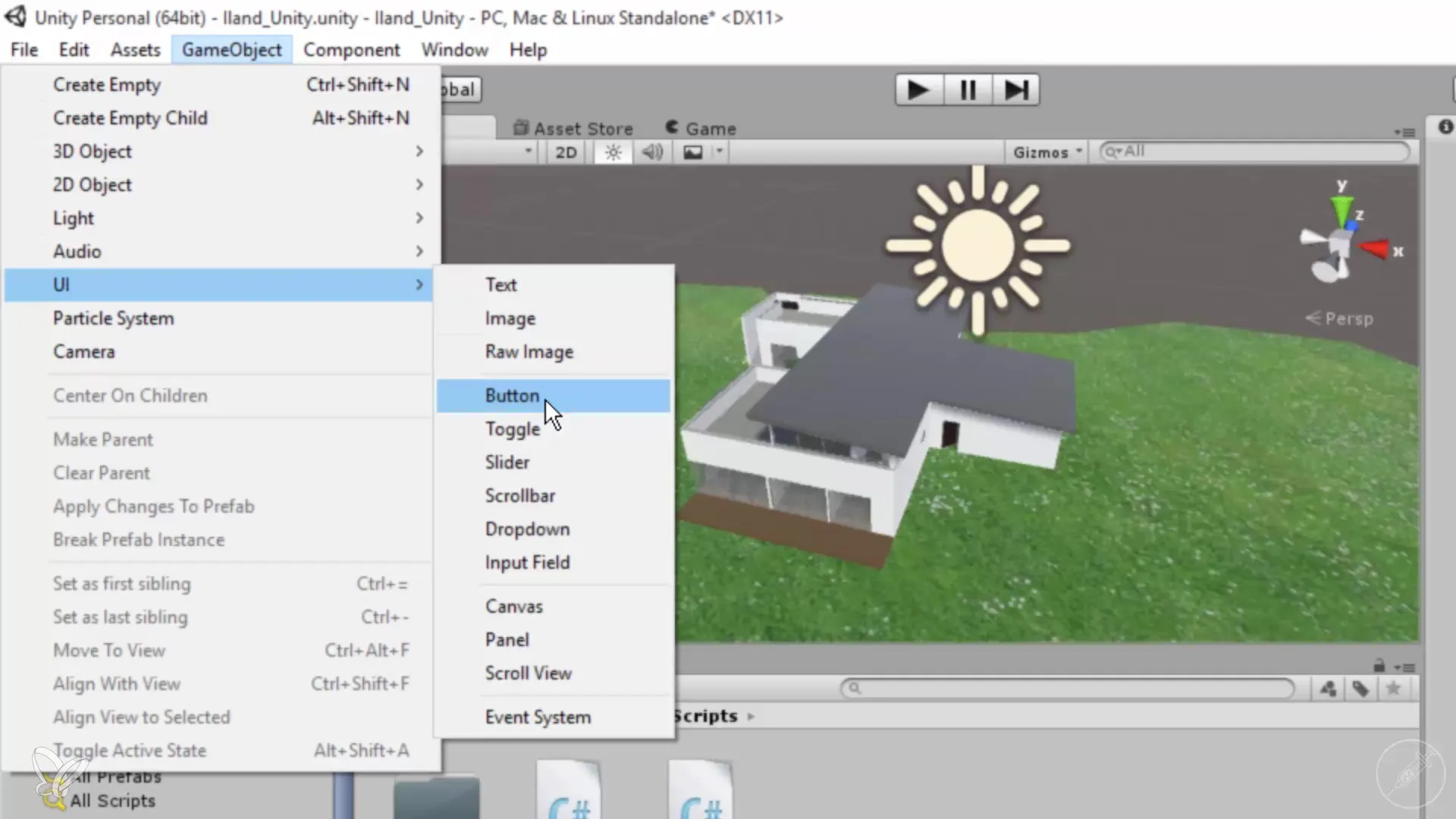
3. Umiestnenie plátna a tlačidla
Pozri sa do Hierarchy-Managera; teraz tam nájdeš plátno. To predstavuje oblasť, v ktorej sú tvoje UI prvky viditeľné. Umiestni svoje tlačidlo v Inspector na „0“ pre X, Y a Z, aby sa zobrazovalo presne uprostred obrazovky.
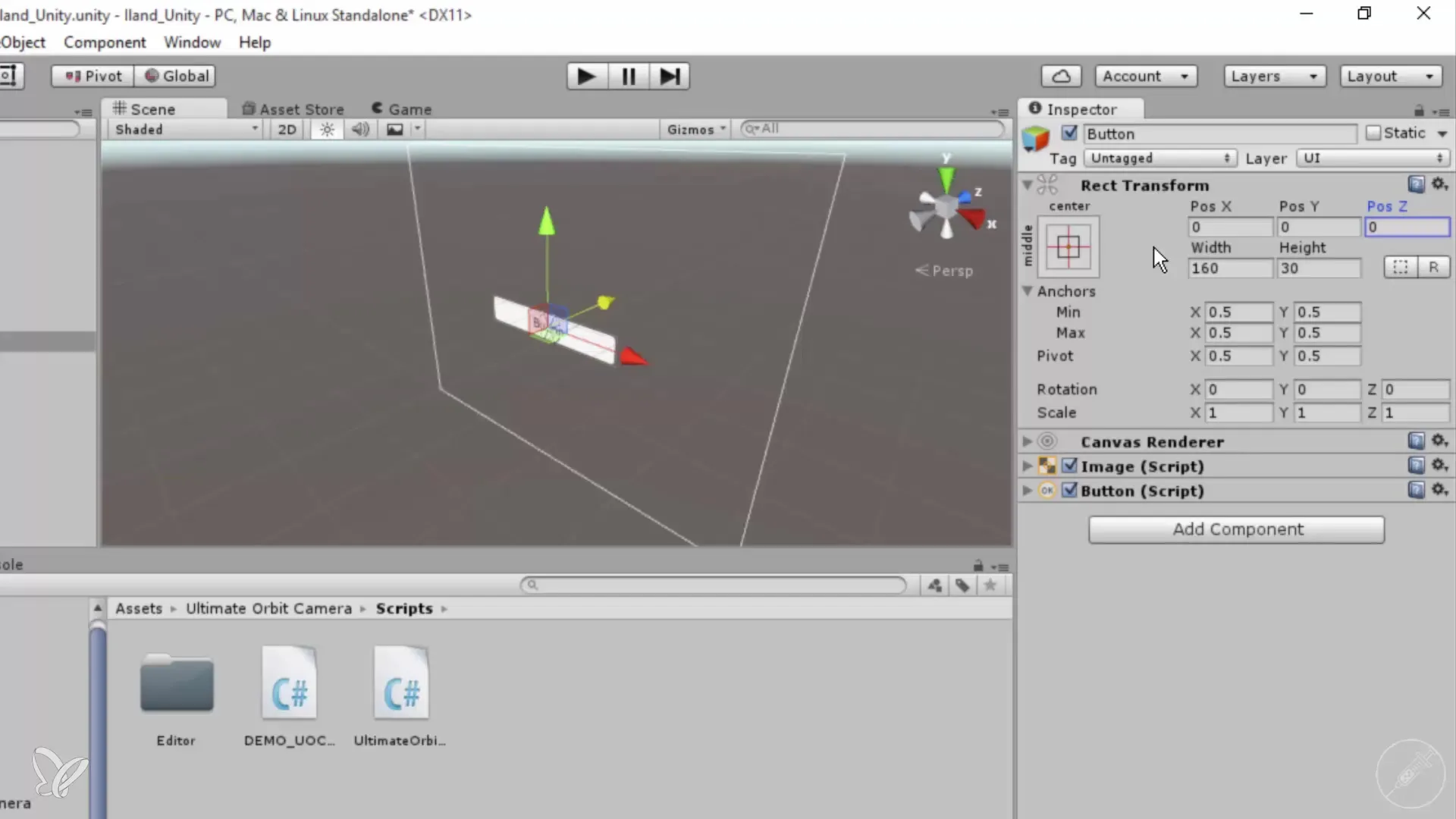
4. Skalovanie a presúvanie tlačidla
Aby si zlepšil používateľské skúsenosti, môžeš tlačidlo zväčšiť a presunúť na vyššiu pozíciu na obrazovke. Zlepší sa tak viditeľnosť a jednoduchšie sa dosiahne.
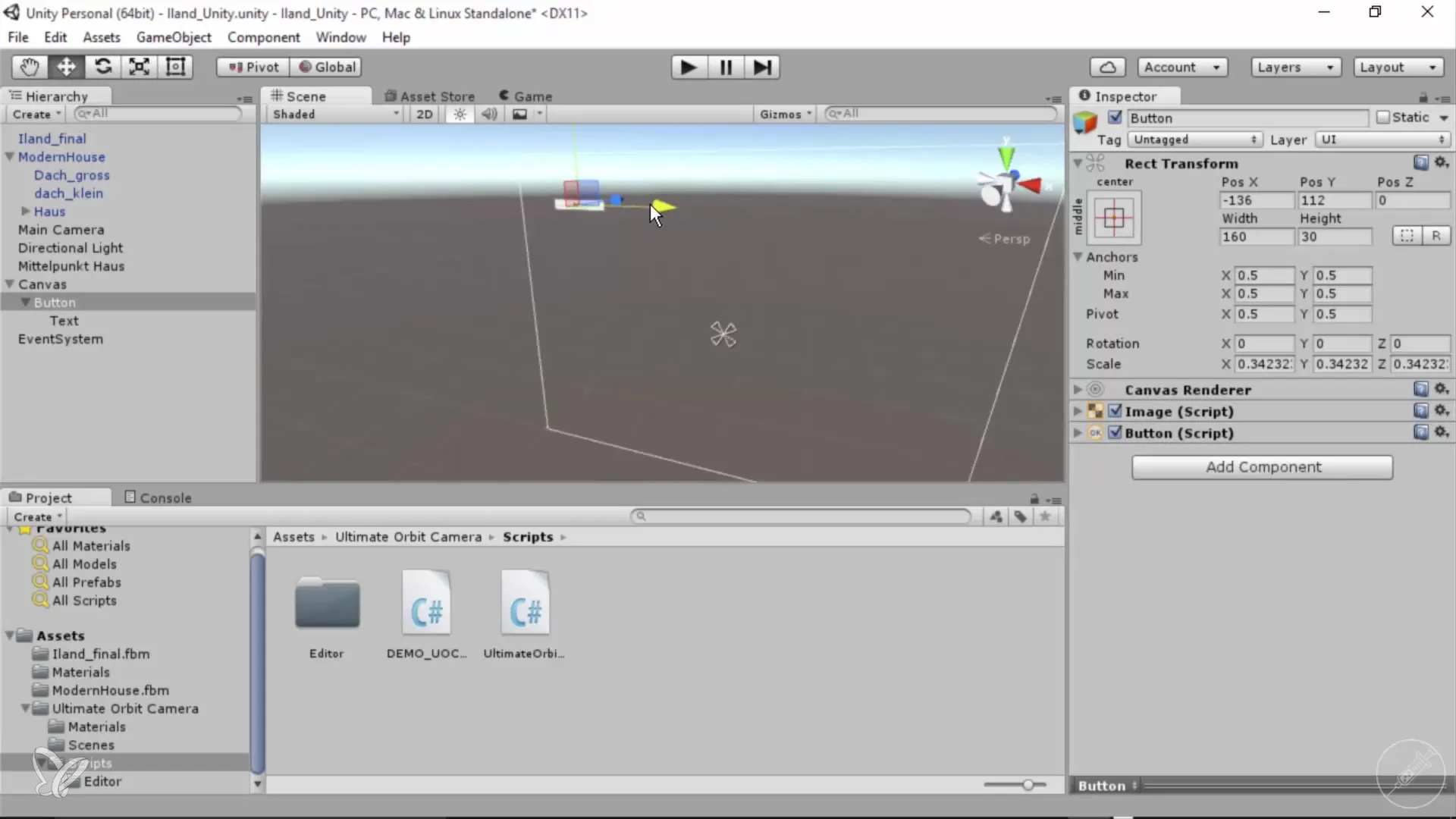
5. Vytvorenie toggle tlačidla na skrytie
Aby tlačidlo vykonalo akciu nie len raz, ale prechádzalo medzi zobrazením a skrytím, potrebuješ toggle tlačidlo. Zmaž predchádzajúce tlačidlo a znova prejdi na „GameObject“, potom na „UI“ a potom na „Toggle“.
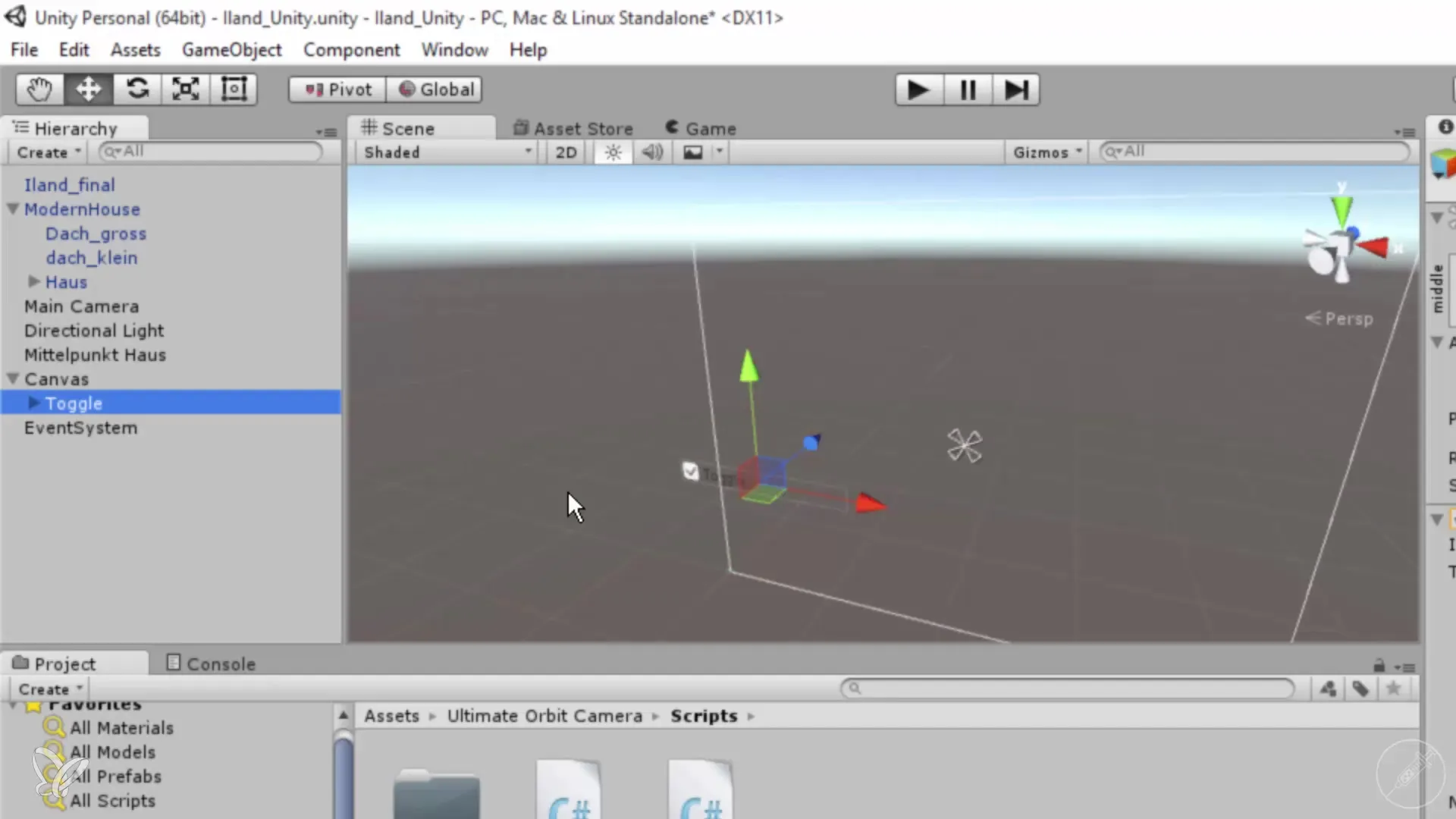
6. Úprava toggle tlačidla
V Inspectore vyber toggle tlačidlo a nastav pozíciu tiež na „0“ pre X, Y a Z. Tým zaručíš, že toggle tlačidlo sa zobrazí na strede.
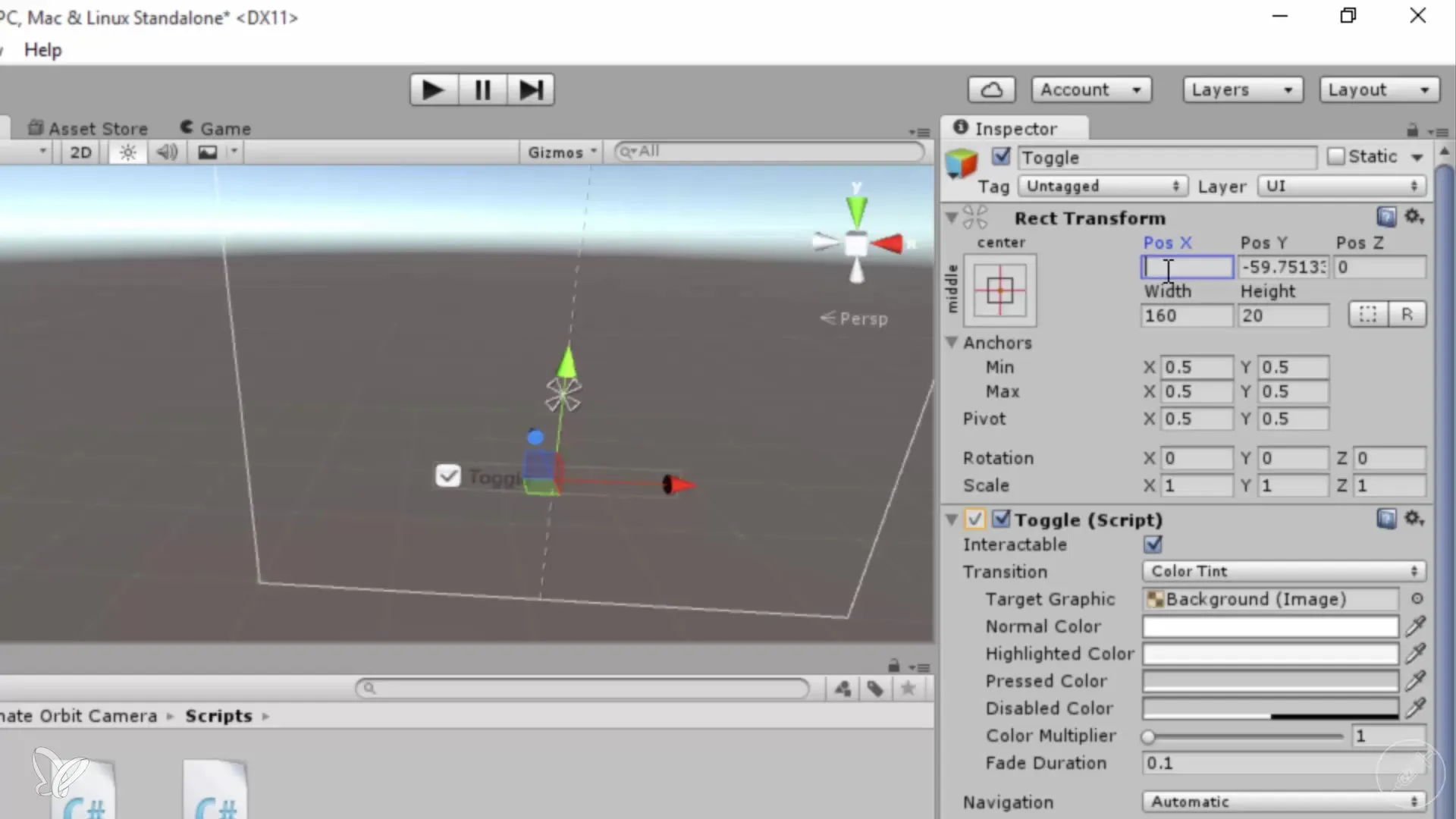
7. Textový vstup pre toggle tlačidlo
V Inspectore môžeš teraz zmeniť text pre svoje toggle tlačidlo. Klikni na „Label“ a zadaj „Skryť strechu“. Tento text pomôže používateľom pochopiť, akú akciu tlačidlo vykonáva.
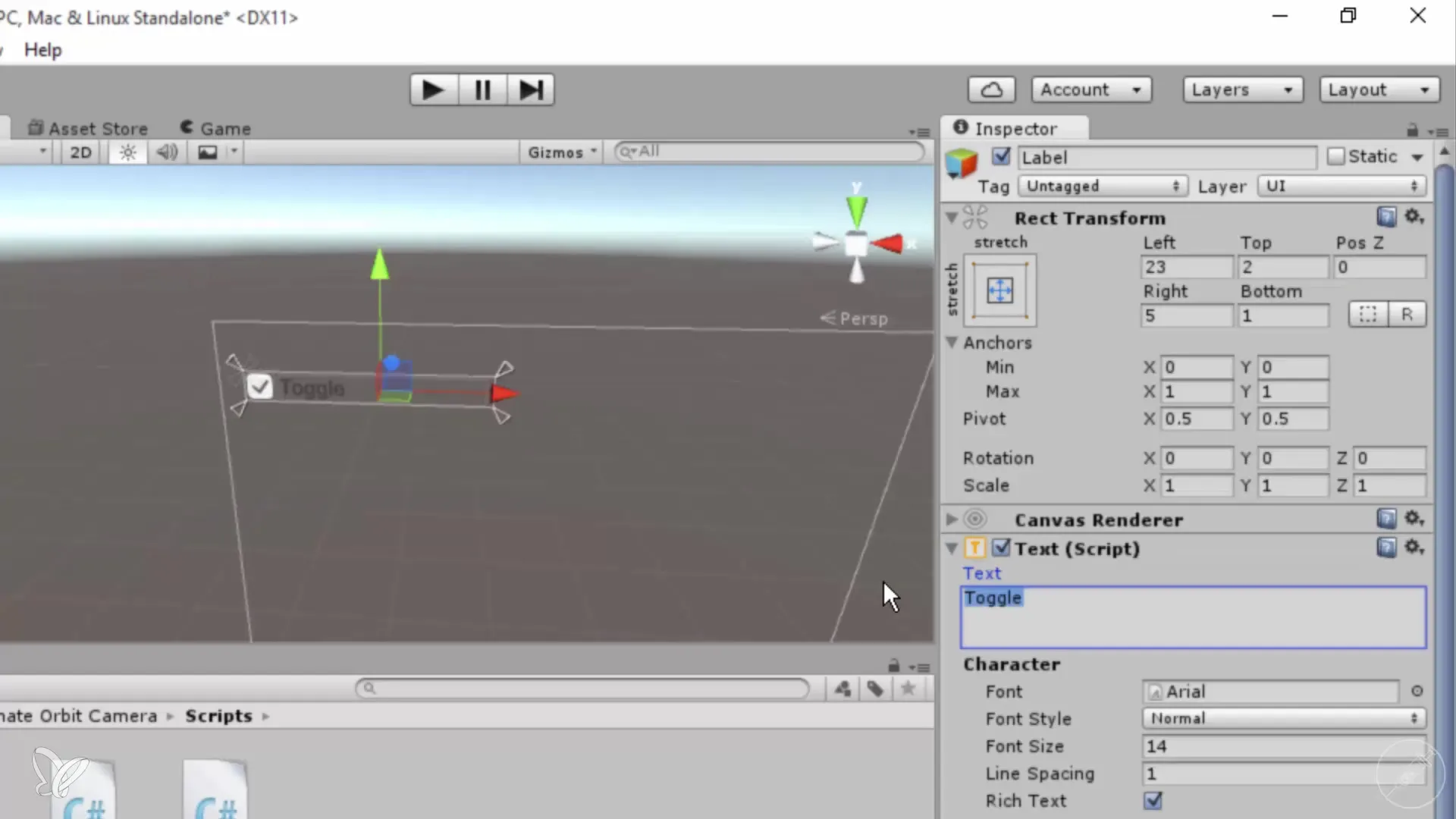
8. Prepojenie toggle tlačidla s objektom
Teraz musíš prepojiť toggle tlačidlo so strechou, ktorú chceš skryť. Klikni na pole „On Value Changed“ v Inspectore toggle tlačidla a stlač plus, aby si vytvoril novú funkciu.
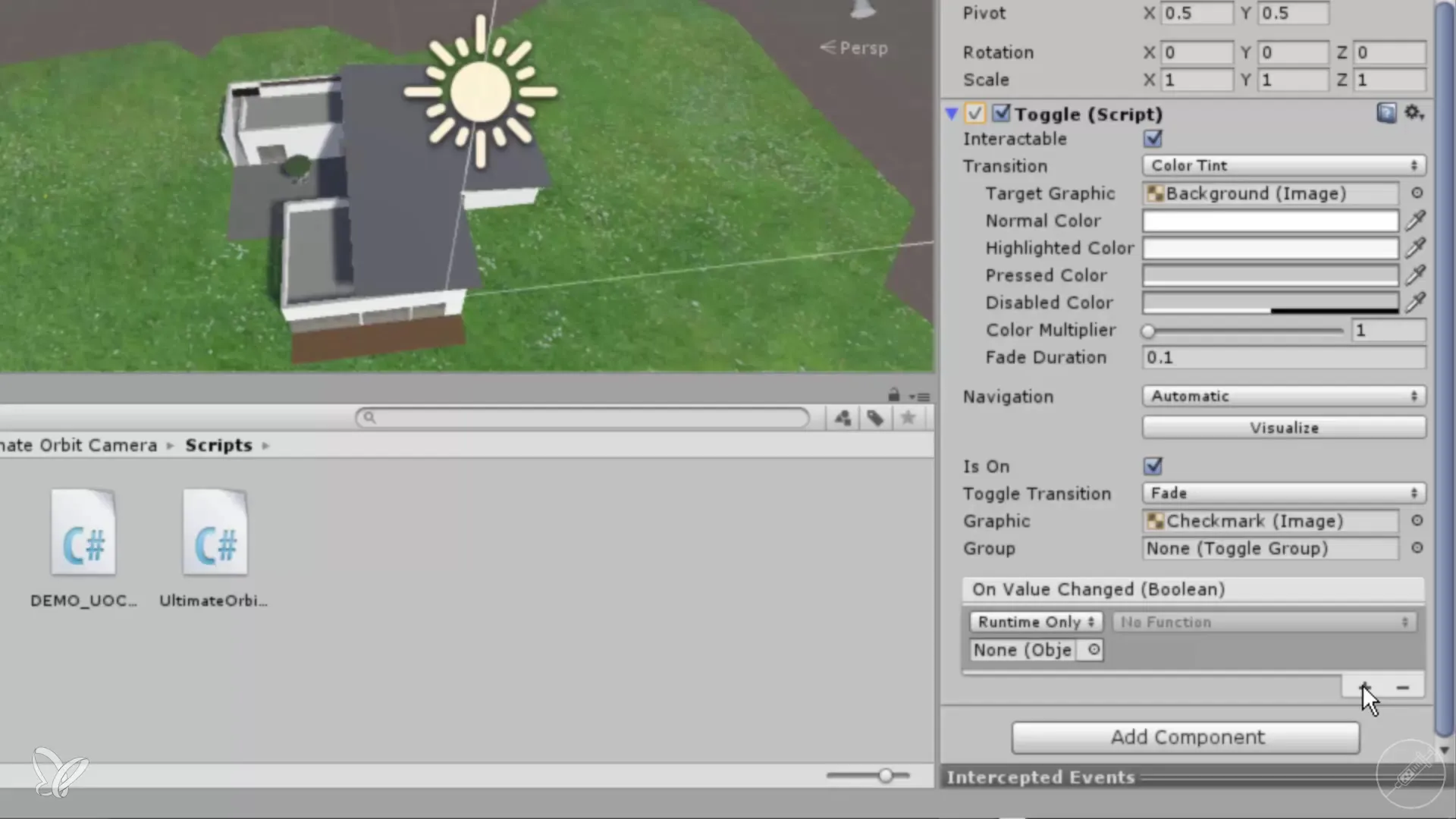
9. Výber objektu pre akciu
Presuň objekt strechy do oblasti, ktorá je teraz viditeľná. Potom vyber funkciu „SetActive“ v Inspectore, aby si zmenil stav (viditeľný alebo neviditeľný) strechy.
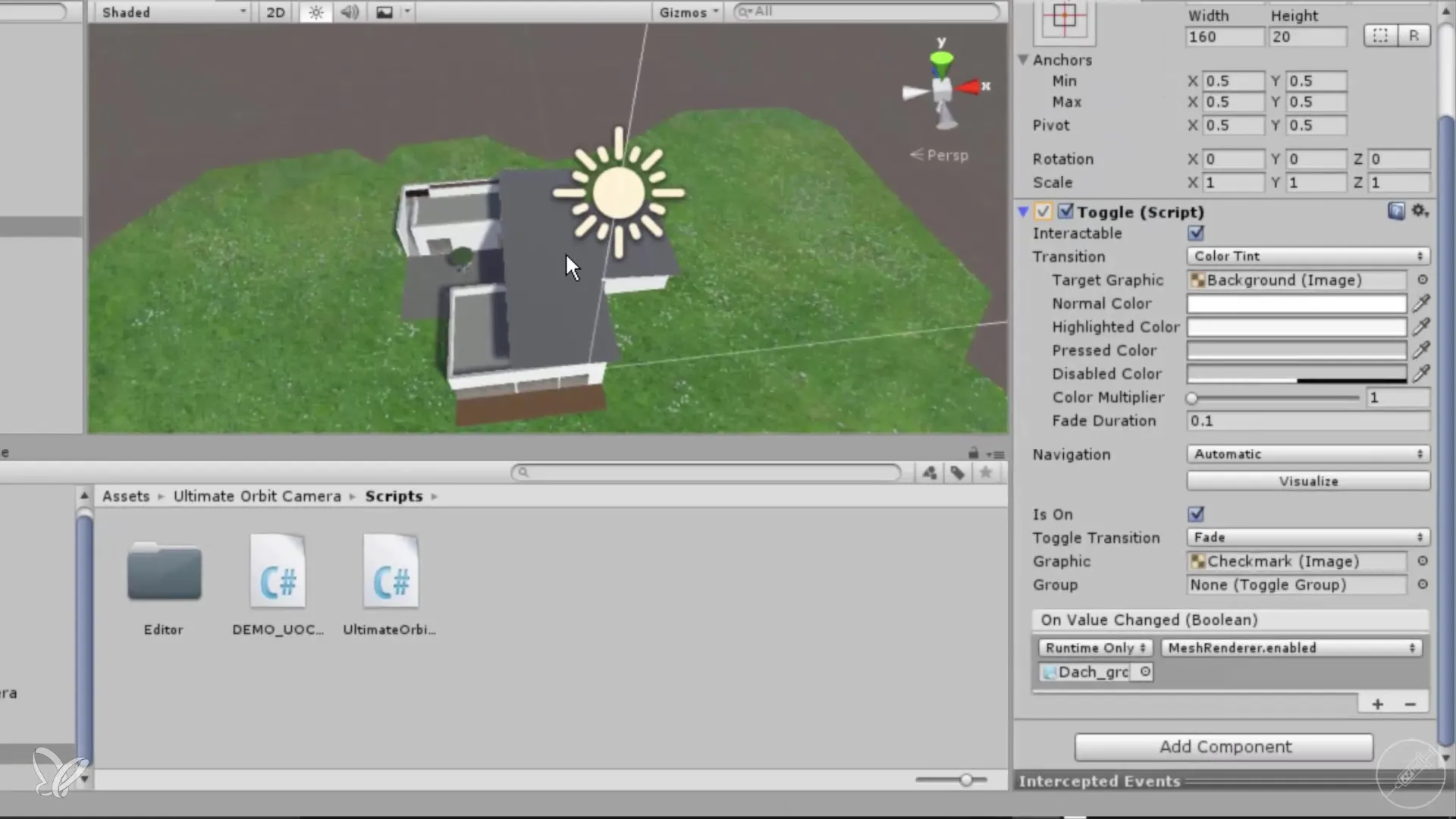
10. Testovanie funkčnosti
Spusti scénu v režime prehrávania a otestuj funkčnosť toggle tlačidla. Keď klikneš na zaškrtávaciu políčko, strecha by sa mala zapnúť a vypnúť.
Zhrnutie – 360° architektonické pohľady s Unity: Pridanie tlačidiel a interaktivity
V tomto návode si sa naučil, ako vytvoriť interaktívne tlačidlo v Unity, ktoré umožňuje skryť alebo zobraziť objekty vo tvojom 3D modeli. Použitie switch tlačidiel zlepšuje používateľskú skúsenosť a robí tvoje architektonické vizualizácie dynamickejšími.
Často kladené otázky
Kako pridám tlačidlo do mojej scény v Unity?Klikni na „GameObject“, prejdite na „UI“ a potom na „Button“, aby si vytvoril tlačidlo.
Je možné prispôsobiť tlačidlo?Áno, môžeš prispôsobiť pozíciu, veľkosť a text v Inspectore.
Aký je rozdiel medzi tlačidlom a toggle tlačidlom?Tlačidlo vykonáva jednorázovú akciu, zatiaľ čo toggle tlačidlo môže prechádzať medzi dvoma stavmi, ako je zobrazenie a skrytie.
Je možné dosiahnuť funkčnosť bez skriptovania?Áno, môžeš priamo prepojiť vlastnosti UI prvkov v Inspectore.
Funguje tento návod v iných verziách Unity?Áno, základné UI funkcie sú vo väčšine verzií Unity podobné.


